第五节 实例一:Hello World
下面我们开始编写Micaps3.2二次开发的第一个程序,程序的目标是在Micaps的视图菜单添加一个菜单项“HelloWorld”,点击此菜单后弹出一个对话框,显示“Hello World 欢迎使用Micaps3.2二次开发教程!”。
这个例子虽然很简单,但此步骤十分重要,我尽可能用抓图来表述。完成它意味着你已配置好开发环境,可以进行二次开发了,否则你的学习只是纸上谈兵。
1、创建工程
安装Visual Studio 2010、Micaps3.2后,在VS2010中建立一个新工程,项目名类型为“类库”,运行库选.NetFramwork 3.5,名称为“HelloWorld”:
2、创建输出文件夹
插件其实就是一个dll文件,它不能直接运行,只有放在Micaps的插件目录下等待被Micaps调用,所以需要将工程输出指向Micaps插件目录。在Micaps3.2的AddIns目录下新建一个文件夹“HelloWorld”:
3、修改输出路径
在VS2010中的“解决方案资源管理器”中右键单击HelloWorld,弹出菜单中选“属性”,弹出窗口中切换到“生成”页面,修改“输出路径为你上一步在Micaps中新建的路径,如:D:\MICAPS3.2\AddIns\HelloWorld”:
4、添加引用
给工程添加如下引用,这些dll位于Micaps主目录下。
5、编写插件描述文件:
在“D:\MICAPS3.2\AddIns\HelloWorld”下新建一个名为HelloWorld.addin的文本文件,并输入如下内容:
6、修改Micaps插件配置文件
用记事本修改MICAPS3.2\AddIns \Micaps.Config文件,在最后添加一行:
AddIns\HelloWorld\HelloWorld.addin
7、编写代码
该实例代码十分简单,仅弹出了一个对话框,不必罗嗦了。代码如下:
namespace HelloWorld
{
/// <summary>
/// HelloWorld菜单命令类
/// </summary>
public class HelloWorldCommand : AbstractMenuCommand
{
/// <summary>
/// 点击HelloWorld菜单后被调用
/// </summary>
/// <param name="arg"></param>
public override void Execute(object arg)
{
MessageBox.Show("Hello World 欢迎使用Micaps3.2二次开发教程!");
}
}
}8、重新运行Micaps再次启动Micaps,可以在Micaps的“视图”菜单项最后可以看到“HelloWorld”菜单,点击后弹出一个对话框。







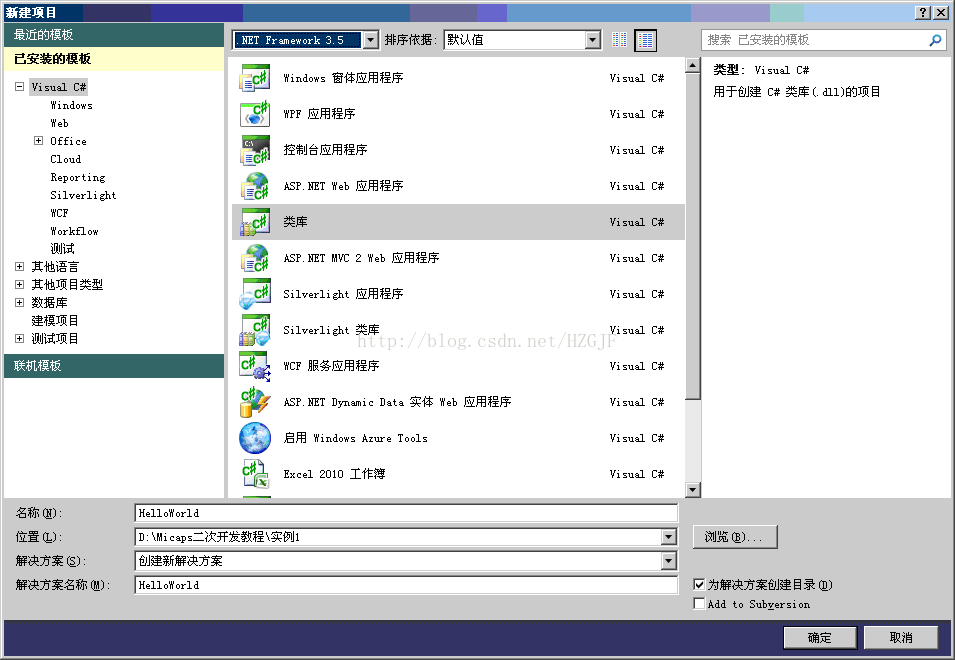
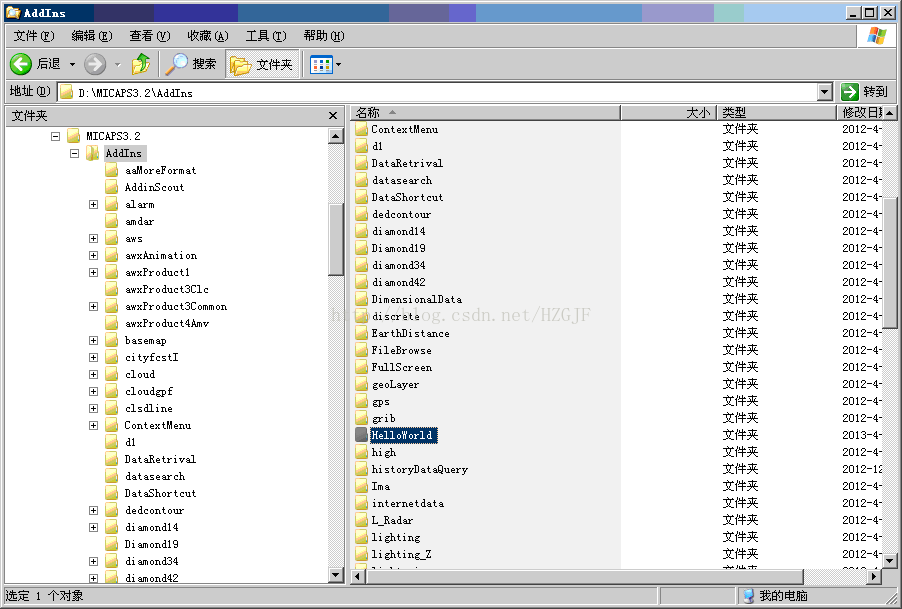
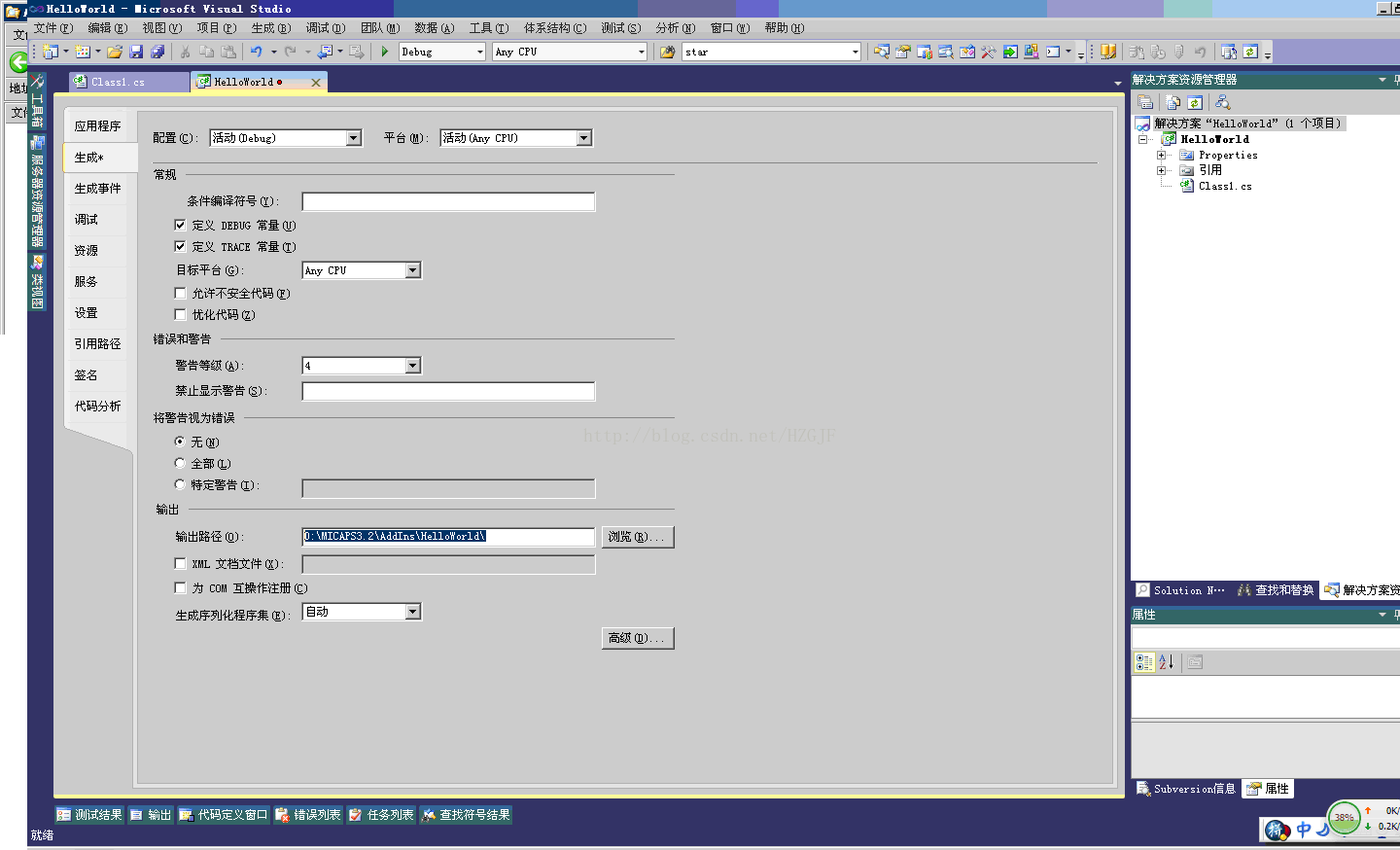
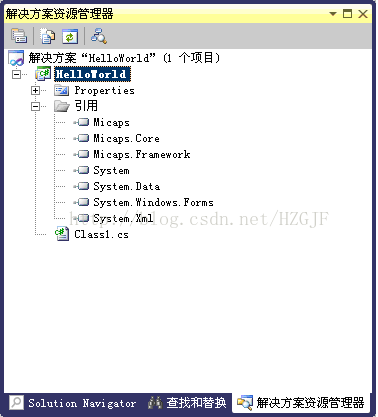
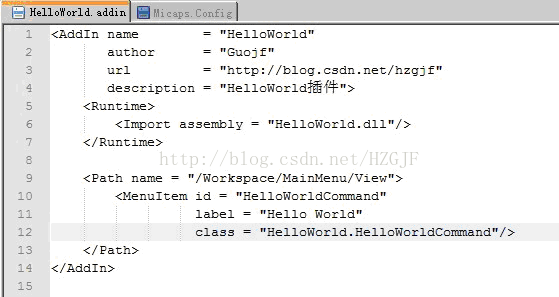
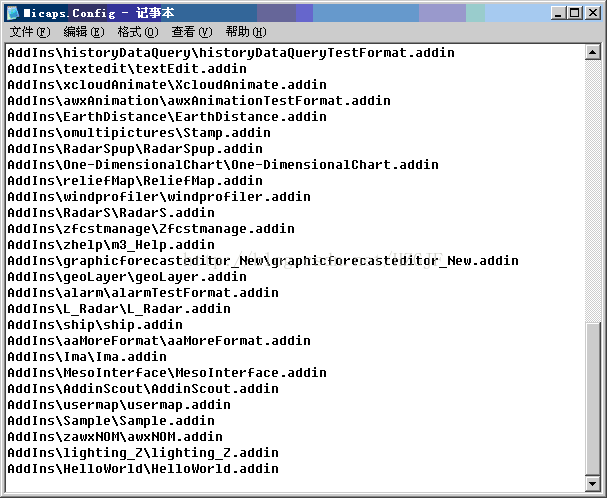
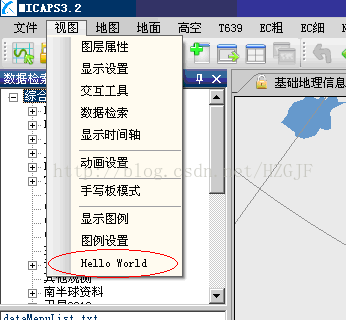
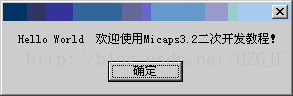













 265
265











 被折叠的 条评论
为什么被折叠?
被折叠的 条评论
为什么被折叠?








